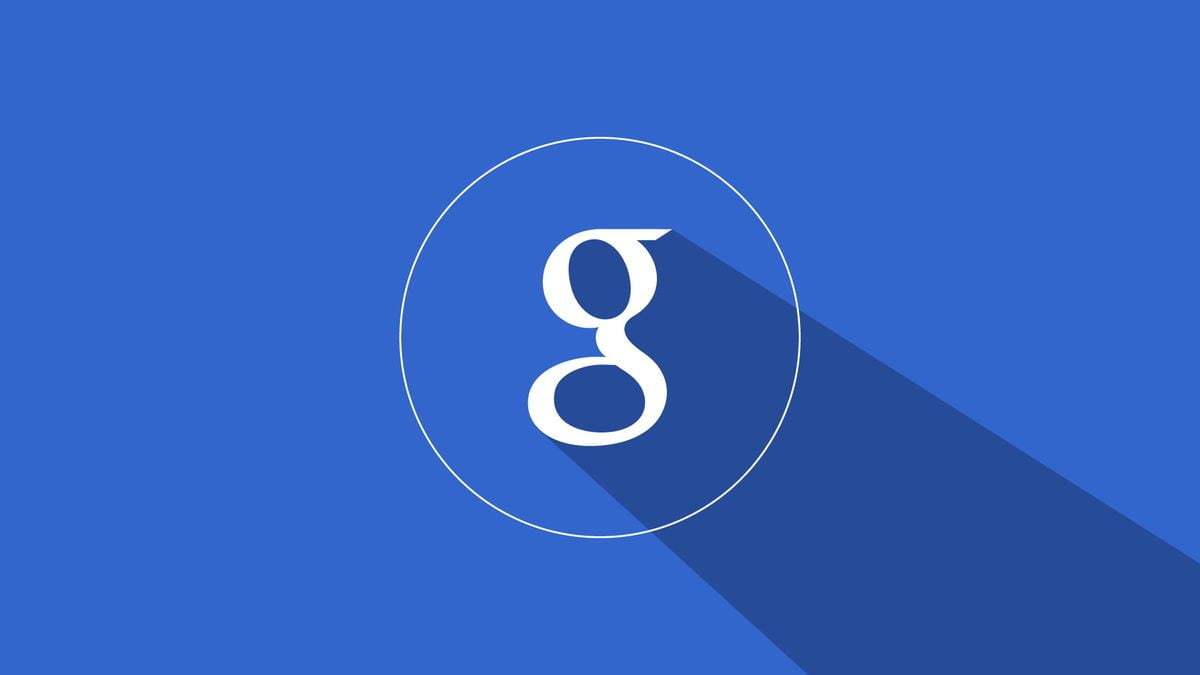Google Docs ajoute une nouvelle option dédiée au travail d’équipe. Pour que modifier des documents ou travailler sur des fichiers en groupe ne soit pas frustrant, Google Docs met en place une nouvelle dynamique pour savoir quand vous pouvez compter sur vos collaborateurs.
Google Docs ajoute une nouvelle fonctionnalité pour le travail d’équipe
La plupart des applications de communication et de travail d’équipe ont mis en œuvre une série de changements dans leur dynamique pour faciliter le travail à domicile. Essayer de coordonner des projets à distance n’est pas aussi facile qu’il n’y paraît pour ceux qui ont l’habitude de travailler dans un bureau.
Google a été l’un des premiers à mettre à jour son écosystème de services pour l’adapter aux nouveaux besoins des utilisateurs. Et l’un des derniers changements à mettre en œuvre se trouve dans Google Docs, qui ajoute une nouvelle option qui améliore ses fonctions de travail collaboratif.

L’une des options offertes par Google Docs pour créer et éditer des documents entre collaborateurs est la possibilité de laisser des commentaires soulignant une partie du texte. Cela rend plus facile de laisser des suggestions, de modifier des commandes ou de discuter d’idées, au-delà de l’espace trouvé dans n’importe quelle application de messagerie.
Mais cela peut être frustrant si vous vous attendez à ce que votre collaborateur fasse un changement ou vous donne des commentaires sur un document si vous ne savez pas à quel moment vous pourrez vous mettre d’accord sur la modification. Google résout ce problème en ajoutant des informations supplémentaires dans les commentaires.
Lorsque vous mentionnez un collaborateur dans les commentaires ou dans un fil de discussion, Google Docs affichera un petit message indiquant que le contact est «absent du bureau» et reviendra à une certaine date, comme vous le voyez dans l’image ci-dessus.
Il s’agit d’une action automatique qui est déclenchée dans Google Docs à partir des informations du calendrier. Bien entendu, afin d’afficher l’état du Calendrier de notre collaborateur, il est nécessaire d’activer son planning et sa disponibilité en créant un événement «Absent du bureau» et d’accorder les autorisations nécessaires pour partager ces informations.